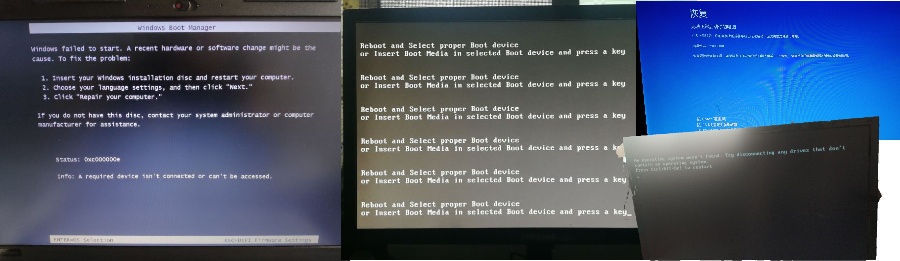
准备工作
- 1个u盘(大小不限,建议大于等于16g以备后续做系统使用,确保u盘里没有重要数据,以后会清除)
- 一台能上网的正常电脑(只需要能上网即可)
开始步骤
- 下载pe系统(这里以微pe为范例,建议使用微pe,至少微pe还是很安全的)
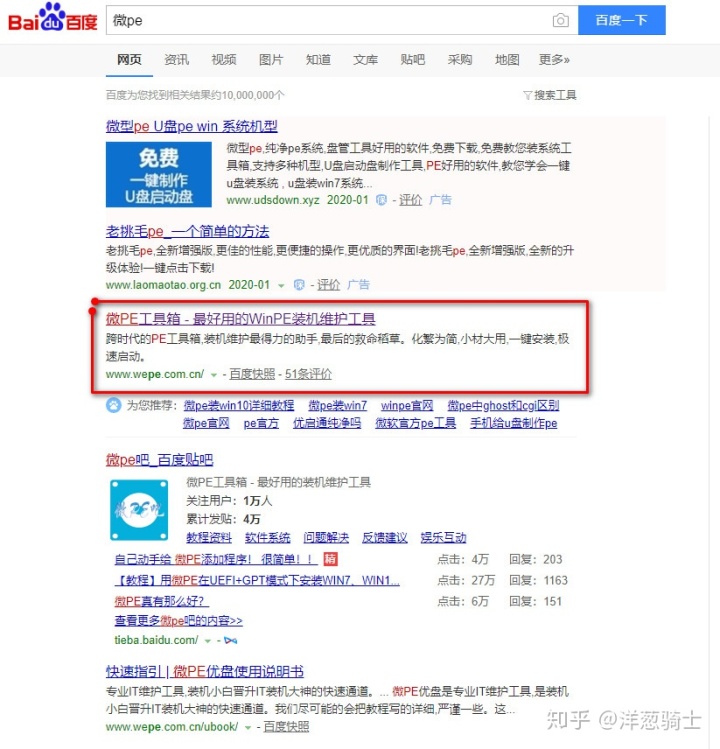
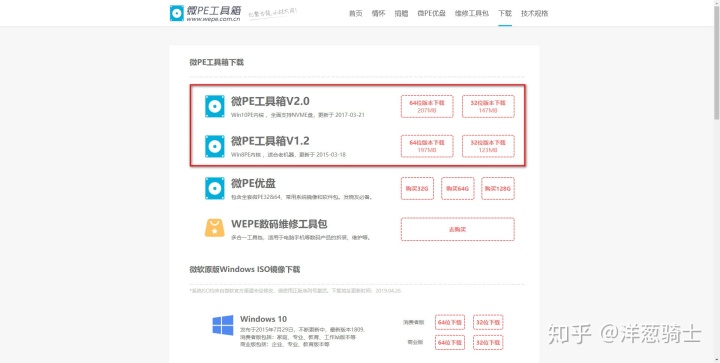
如果是老系统就选择1.2,新系统就选择2.0,按照你当前系统选择64位还是32位,如果不知道直接选择32位就可以了,32位是通用的
这里的老系统建议性能比较低的使用
做pe系统
刚打开是这样的页面,可不要直接点击立刻安装进系统了。。。。

点开之后是这样

选择一下你的u盘之后就不用动了,可以直接立刻安装进u盘
提示:这个步骤会清除u盘里的所有数据!!!
之后把你的u盘插进你坏掉的电脑里
进bios
各个品牌的电脑进入BIOS的快捷键都不一样,百度上有详细的启动快捷键,开机亮屏就要按哦
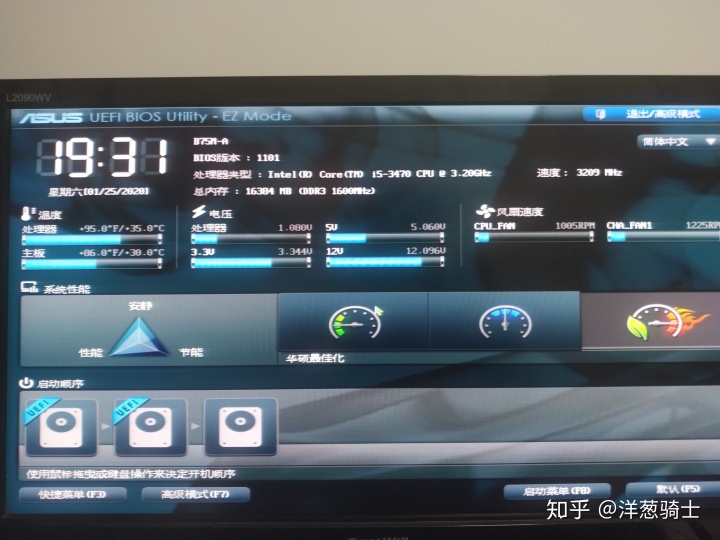
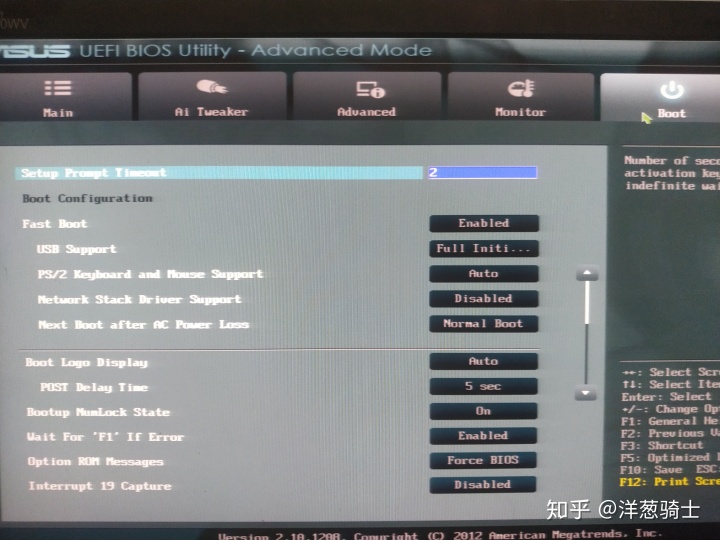
针对第一种可以按照它的说法直接按f8进入启动菜单,选择你u盘的名称进入系统
而第二种文字菜单稍显麻烦,有两种办法
修改启动顺序
按照图例做就可以了
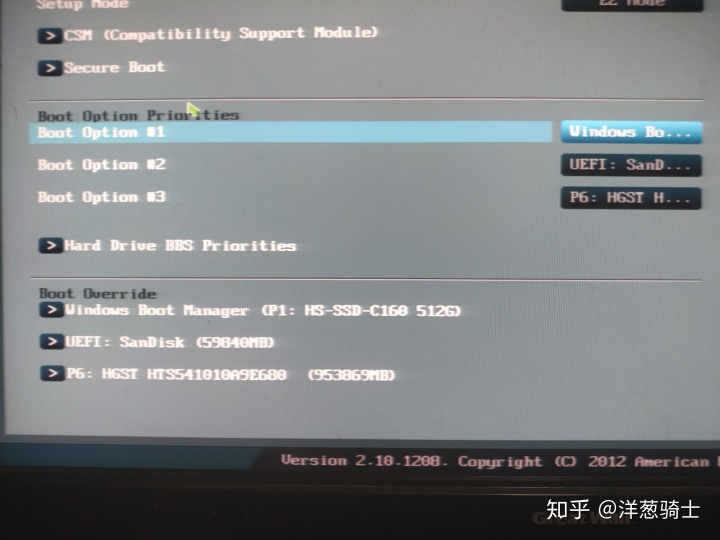

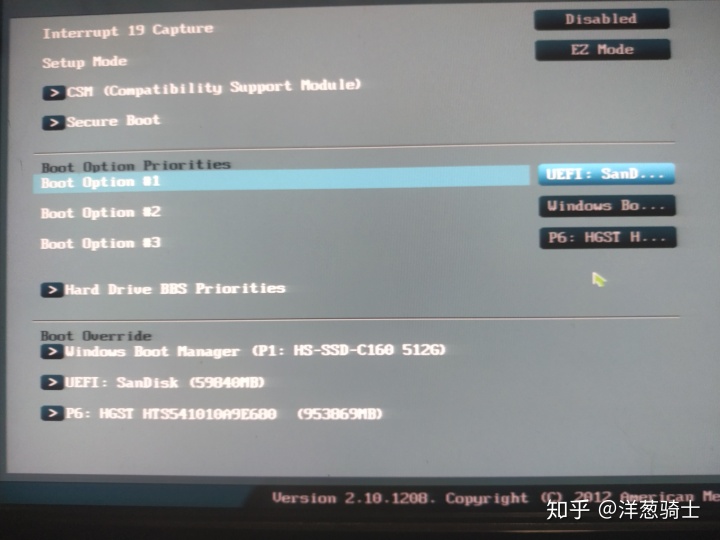
修改完之后大部分bios会默认只要你插u盘都会优先u盘启动
直接启动
在某些BIOS里最后一个标题里有直接启动的选项(这里我的BIOS里并没有。。。或者我没找到)
这一步大家不会的话可以私聊我,我会把大家的bios图汇集成另一篇文章发出来
进入pe修复引导
刚进去会是这个样子
这个截图不知道咋了不能截取开始菜单,只能截取这么一小部分,实际和普通的windows差不多

打开这个,之后按照图走就可以了

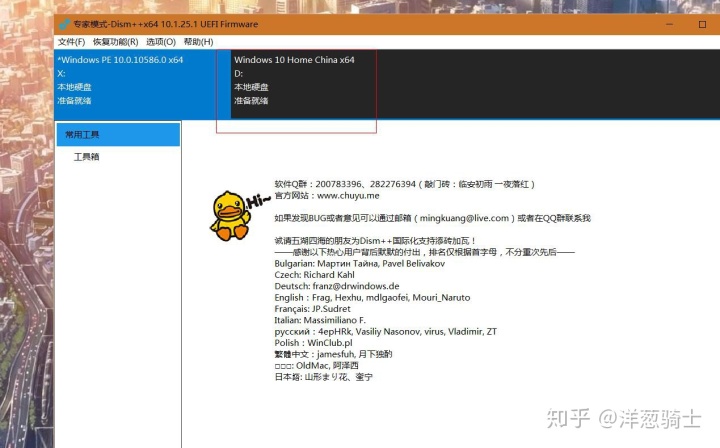
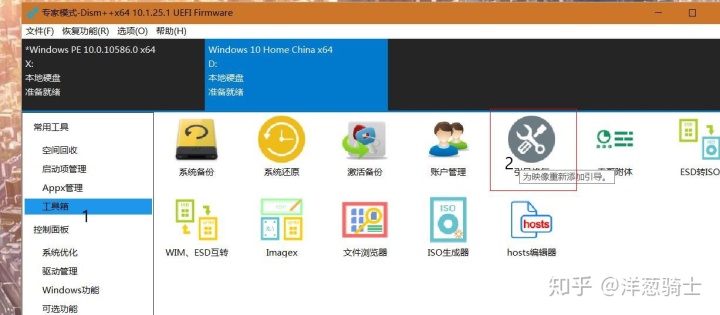





















 8658
8658











 被折叠的 条评论
为什么被折叠?
被折叠的 条评论
为什么被折叠?








